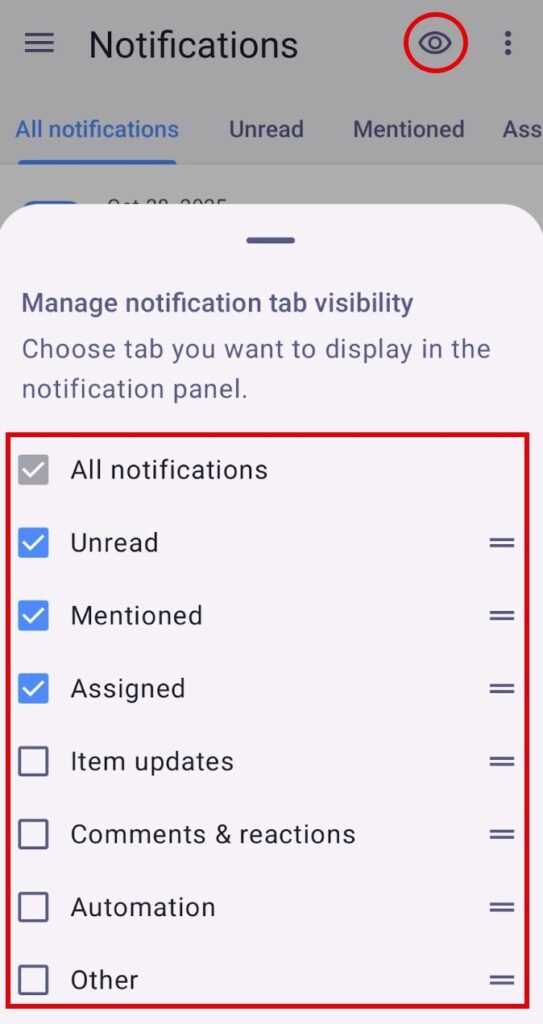Gerenciar notificações
Com base na forma como o usuário é notificado, há cinco tipos de notificações no Plaky:
- Notificações por e-mail
- Sino de notificações
- Notificações na área de trabalho (navegador)
- Notificações push (dispositivos móveis)
- Notificações do sistema
Notificações por e-mail #
Embora as notificações por e-mail sejam ligeiramente diferentes dependendo do tipo de evento sobre o qual notificam o usuário, elas geralmente contêm as seguintes informações:
- O nome do membro que realizou o evento e acionou a ação
- Detalhes do quadro, grupo, item ou campo em que você foi mencionado
- Link na notificação por e-mail que o leva ao local relevante no Plaky (Quadro/Grupo/Item/Campo) onde ocorreu a ação da qual você foi notificado
Abaixo está um exemplo de notificação por e-mail de outro usuário mencionando você no campo de Rich text:
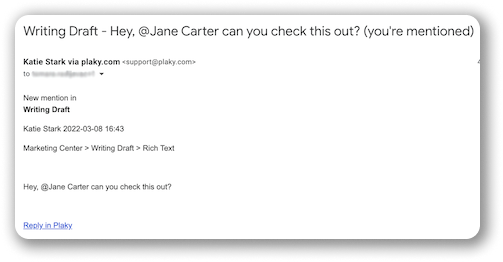
Para verificar os detalhes da notificação:
- Faça login na sua conta de e-mail
- Clique no link fornecido em sua notificação por e-mail
Ao clicar no link, você será direcionado para a seção relevante no Plaky (Quadro/Grupo/Item/Campo) onde ocorreu a ação sobre a qual foi notificado. Após abrir a Notificação recebida por e-mail, essa ação também será refletida nas Notificações do Sino, e a Notificação será marcada como lida.
Sino de notificações #
Ao receber um sino de notificação, você pode ver um indicador no ícone de sino (ponto laranja brilhante) e o número de novas notificações na guia do navegador.
O sino de notificações difere ligeiramente em tipos de evento sobre o qual notificam o usuário, mas geralmente contêm as seguintes informações:
- Tipo de evento (inscrito, atribuído, mencionado, modificado)
- Nome do usuário que acionou o evento que inclui você (por exemplo, ele atribuiu a você um item)
- Alguns detalhes adicionais sobre o tipo de evento
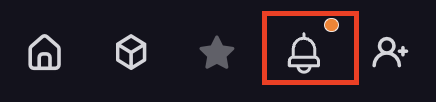
Para verificar os detalhes da notificação:
- Clique no ícone de sino
- Clique no bloco de Notificação no formulário Notificações para verificar os detalhes
Todas as notificações contém o ícone apropriado que indica o tipo de evento do qual você é notificado. As notificações que você verificou ou leu não terão uma borda rosa e serão marcadas como lidas se você passar o mouse sobre o bloco de notificação.
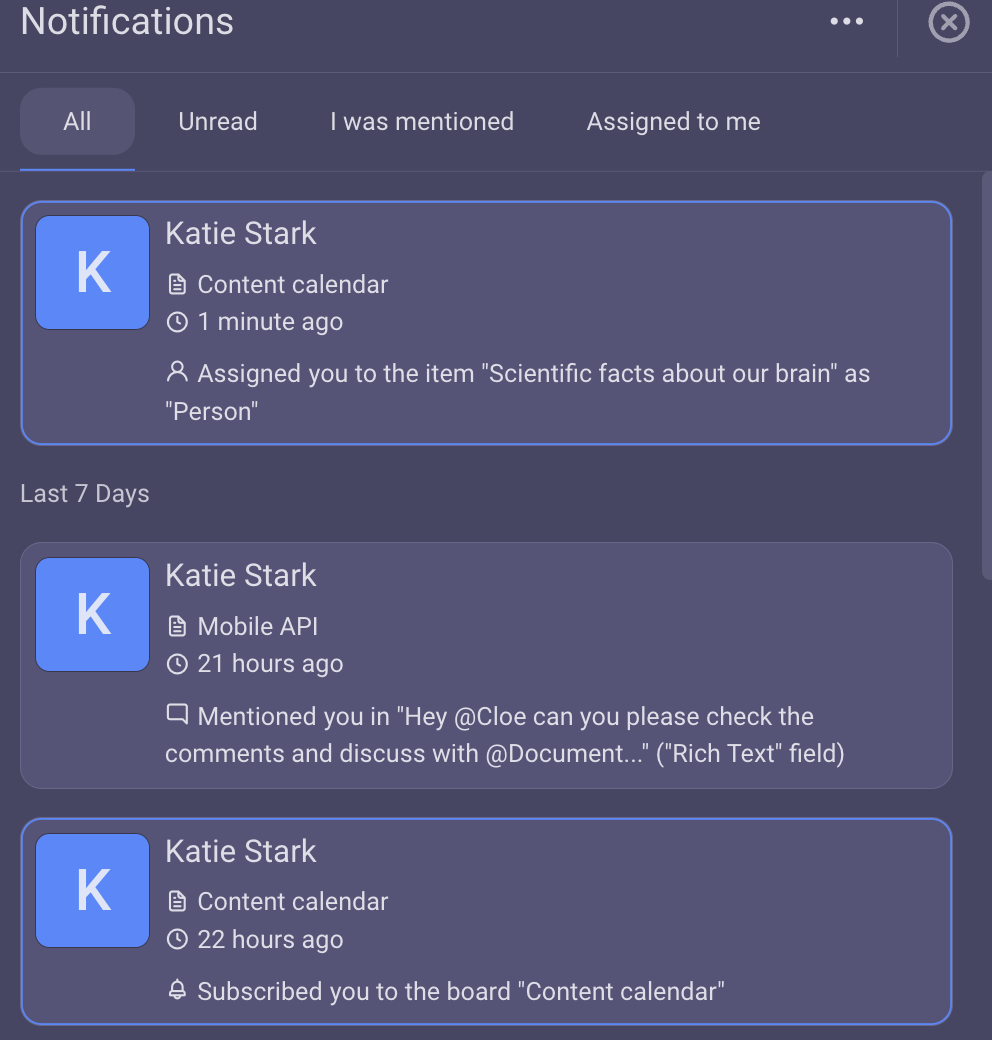
A tela de notificações fornece uma visão geral de:
- Todas as atividades que afetam você
- Notificações marcadas como lidas e excluídas
- Lista de itens mencionados nas notificações
Eles são agrupados em quatro abas diferentes:
- Todas (Notificações listadas)
- Não lidas (Notificações não lidas)
- Mencionado (Notificações em que você foi mencionado)
- Atribuído (Notificações que o informam sobre Iitens, quadros ou alguma outra entidade à qual você foi atribuído)
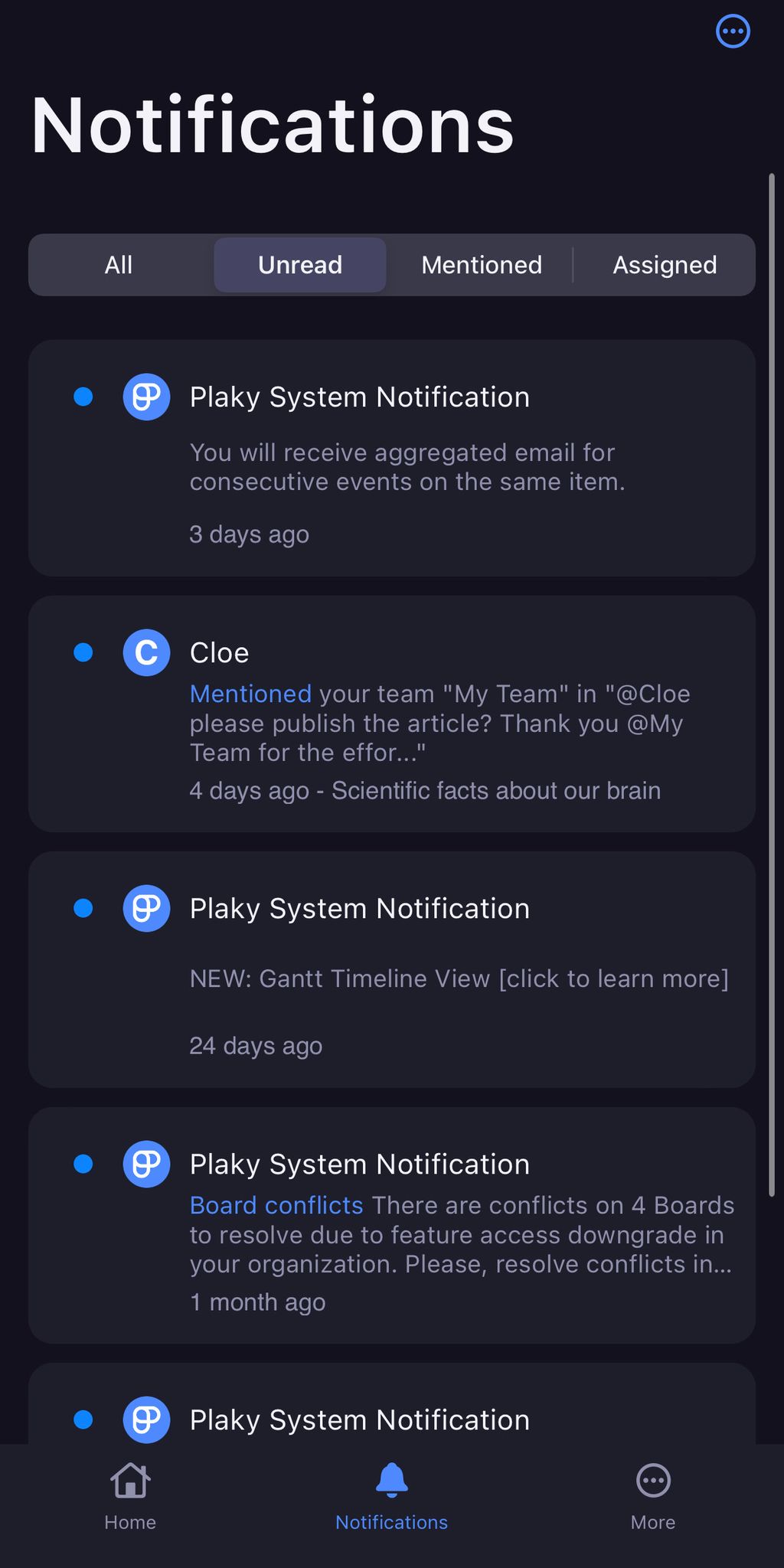
Para verificar os detalhes da notificação, toque em Notificação na tela de Notificação.
A notificação que você marcou ou leu não será mais listada na aba Não lida.
A tela de notificações fornece uma visão geral de:
- Todas as atividades que afetam você
- Notificações marcadas como lidas e excluídas
- Lista de itens mencionados nas notificações
Eles são agrupados em quatro abas diferentes:
- Todas (Notificações listadas)
- Não lidas (Notificações não lidas)
- Mencionado (Notificações em que você foi mencionado)
- Atribuído (Notificações que o informam sobre Iitens, quadros ou alguma outra entidade à qual você foi atribuído)
Para verificar os detalhes da notificação, toque em Notificação na tela de Notificação.
A notificação que você marcou ou leu não será mais listada na aba Não lida.
Os sinos de notificações podem ser:
- Visualizados
- Configurados
- Excluídos
Notificações antigas #
Todos os Sinos de notificações recebidos há mais de uma semana podem ser encontrados na seção Notificações antigas. Esta seção contém todos os Sinos de notificações, desde o primeiro até o de sete dias atrás. É importante notar que as notificações nesta seção se comportam da mesma forma que as mais recentes, ou seja, você pode clicar nelas e ser levado ao local no Plaky onde ocorreu o evento onde a notificação foi acionada.
Além disso, as sino de notificações em todas as guias (Todas, Não lidas, Fui mencionado, Atribuídas a mim) na tela de notificações são movidas para esta seção após uma semana.
Notificações na área de trabalho (navegador) #
As notificações na área de trabalho fornecem uma experiência de notificação aprimorada, permitindo que você se mantenha informado mesmo quando não estiver usando o Plaky ativamente. Uma vez ativadas, as notificações na área de trabalho ficam visíveis independentemente da guia ativa no navegador e transmitem informações sobre eventos que correspondem aos encontrados no sino de notificações.
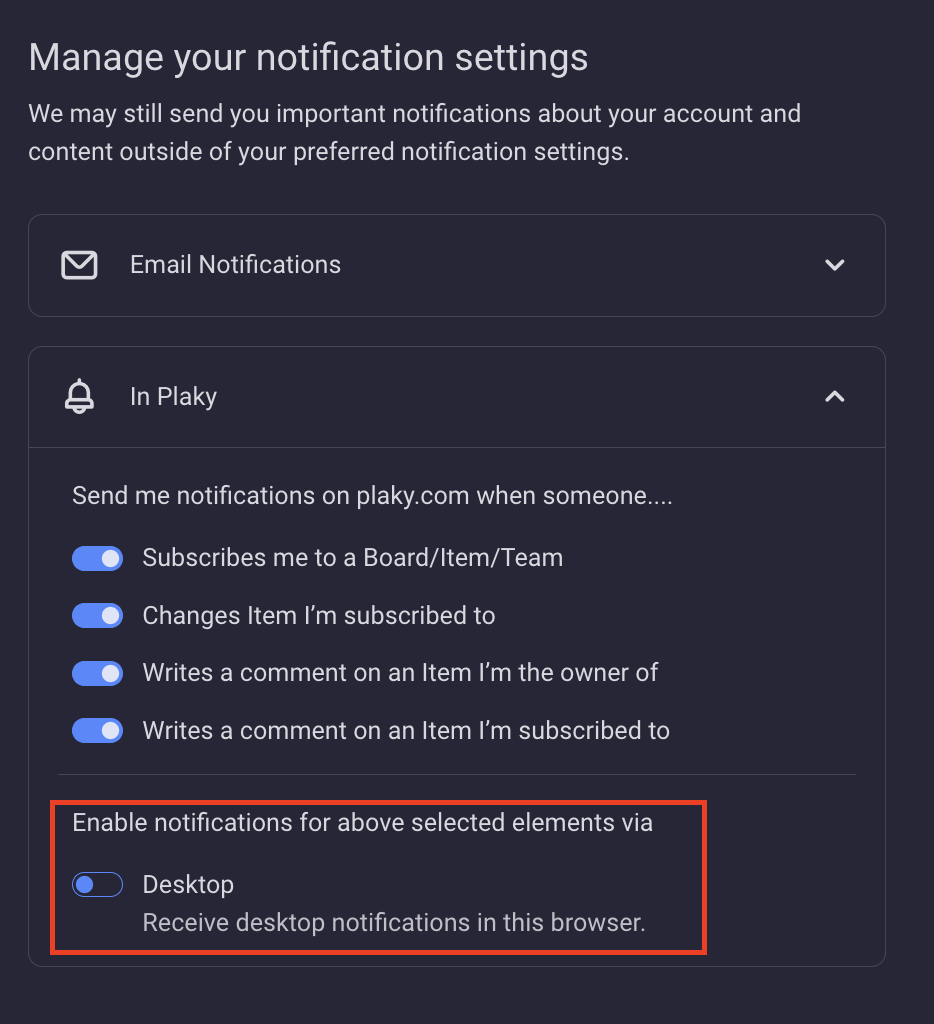
Para verificar os detalhes da notificação, clique nela. O indicador de notificação no ícone do sino será apagado e você será automaticamente redirecionado para o local correspondente no Plaky onde ocorreu o evento que acionou a notificação (por exemplo, o item que você assinou).
Notificações push (dispositivos móveis) #
As notificações push para dispositivos móveis fornecem atualizações de eventos em tempo real, fornecendo informações os mesmos eventos que os sinos de notificação, independentemente da sua localização atual ou atividade no seu dispositivo móvel.
Para verificar os detalhes da notificação, basta tocar na notificação no seu celular e você será automaticamente redirecionado para o local no Plaky onde ocorreu o evento que acionou a notificação.
As notificações push para dispositivos móveis são ativadas para dispositivos por padrão se o usuário tiver concedido as permissões necessárias.
Configurar notificações #
No Plaky, você também pode escolher os tipos de eventos para os quais gostaria de receber notificações por E-maill e Sino. Inicialmente, as notificações de todos os eventos disponíveis no sistema estão habilitadas por padrão, mas você pode ajustá-las conforme sua necessidade.
Para configurar suas notificações:
- Clique no menu de três pontos no bloco Sino de Notificações
- Escolha Configurações no menu suspenso
- Você irá para o menu Preferências
- Abra a guia Notificações
- Configure suas notificações de acordo com suas preferências
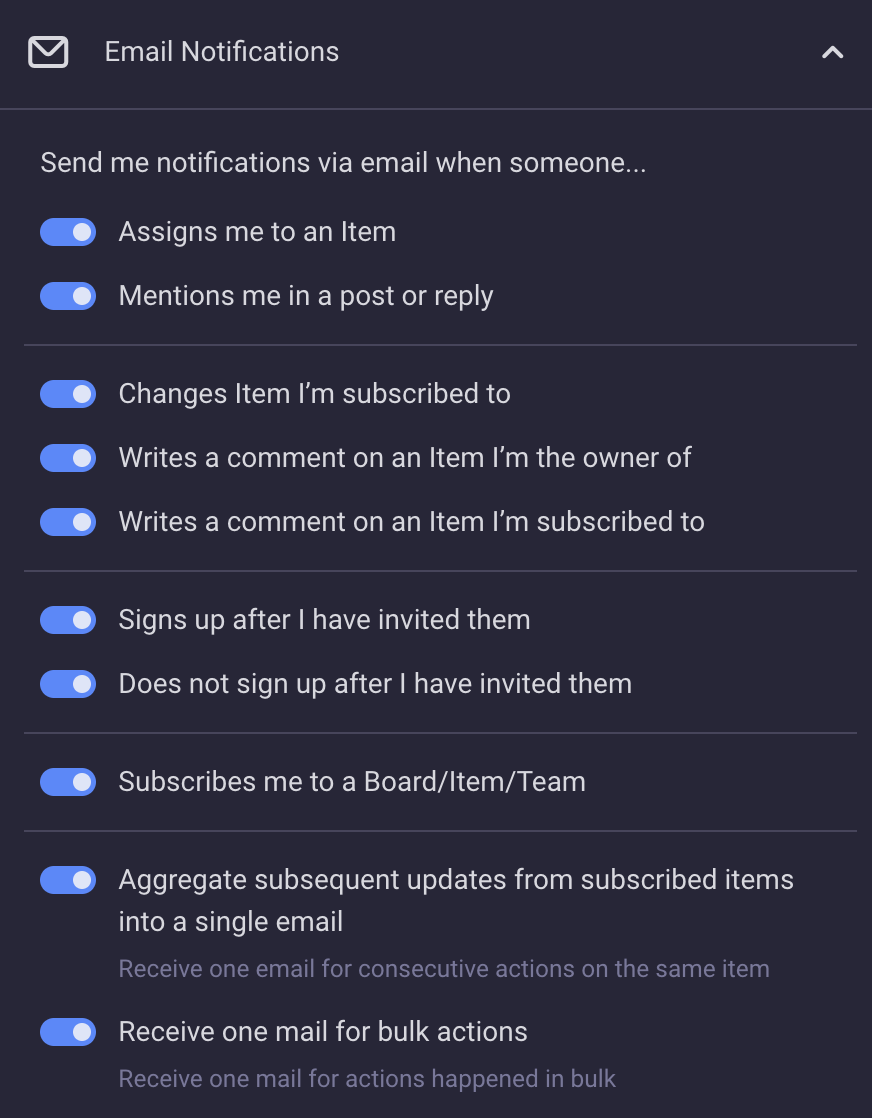
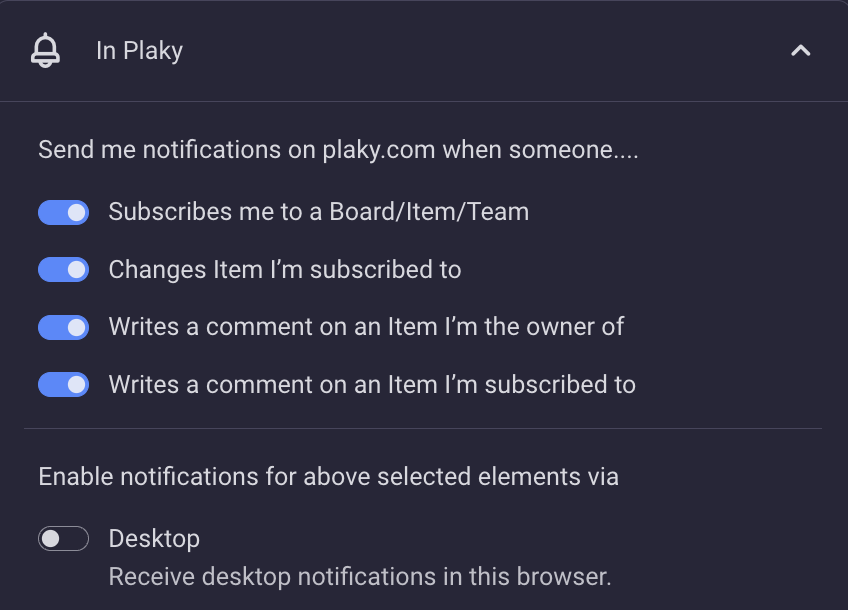
A configuração Receber um e-mail para ações em massa está disponível apenas em planos pagos.
- Toque no ícone de notificações na parte inferior da tela
- Toque nos três pontos no canto superior direito
- Selecione Configurações no menu suspenso
- Toque no ícone de configurações no canto superior direito
Alterne para ligar/desligar as Notificações por e-mail para as seguintes ações:
- Você está atribuído a um item
- Você é mencionado em uma postagem ou resposta
- O item em que você se inscreveu foi alterado
- Alguém adiciona um comentário a um item do qual você é o proprietário
- Alguém menciona você em um comentário
- Alguém se inscreve depois que você o convida
- Alguém não se inscreve depois que você o convida
- Alguém inscreve você em um quadro/item/equipe
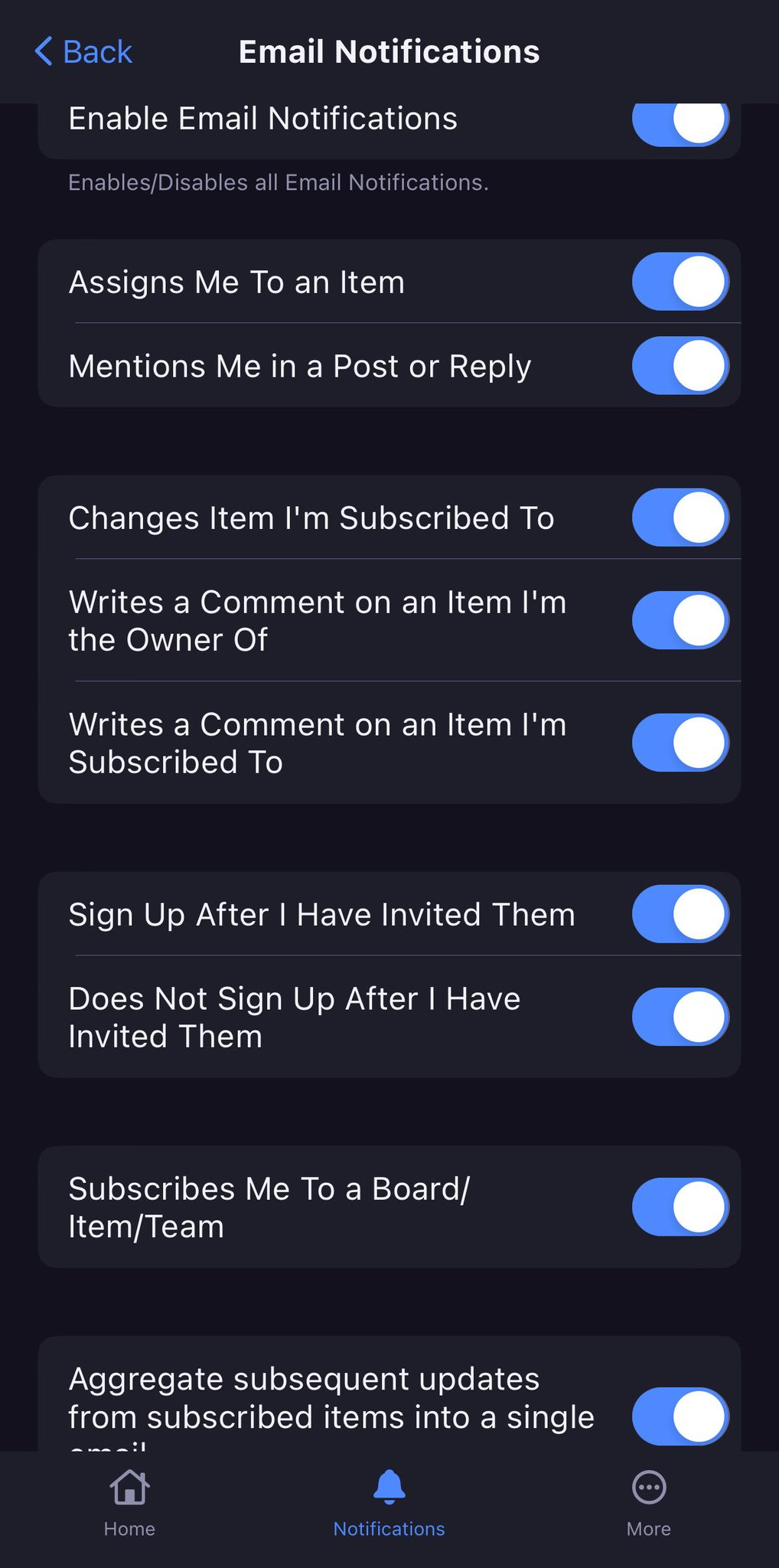
Alterne o interruptor para ligar/desligar as Notificações de sino para as seguintes ações:
- Alguém inscreve você em um quadro/item/equipe
- Alguém altera o item em que você se inscreveu
- Alguém adiciona um comentário a um item do qual você é o proprietário
- Alguém menciona você em um comentário
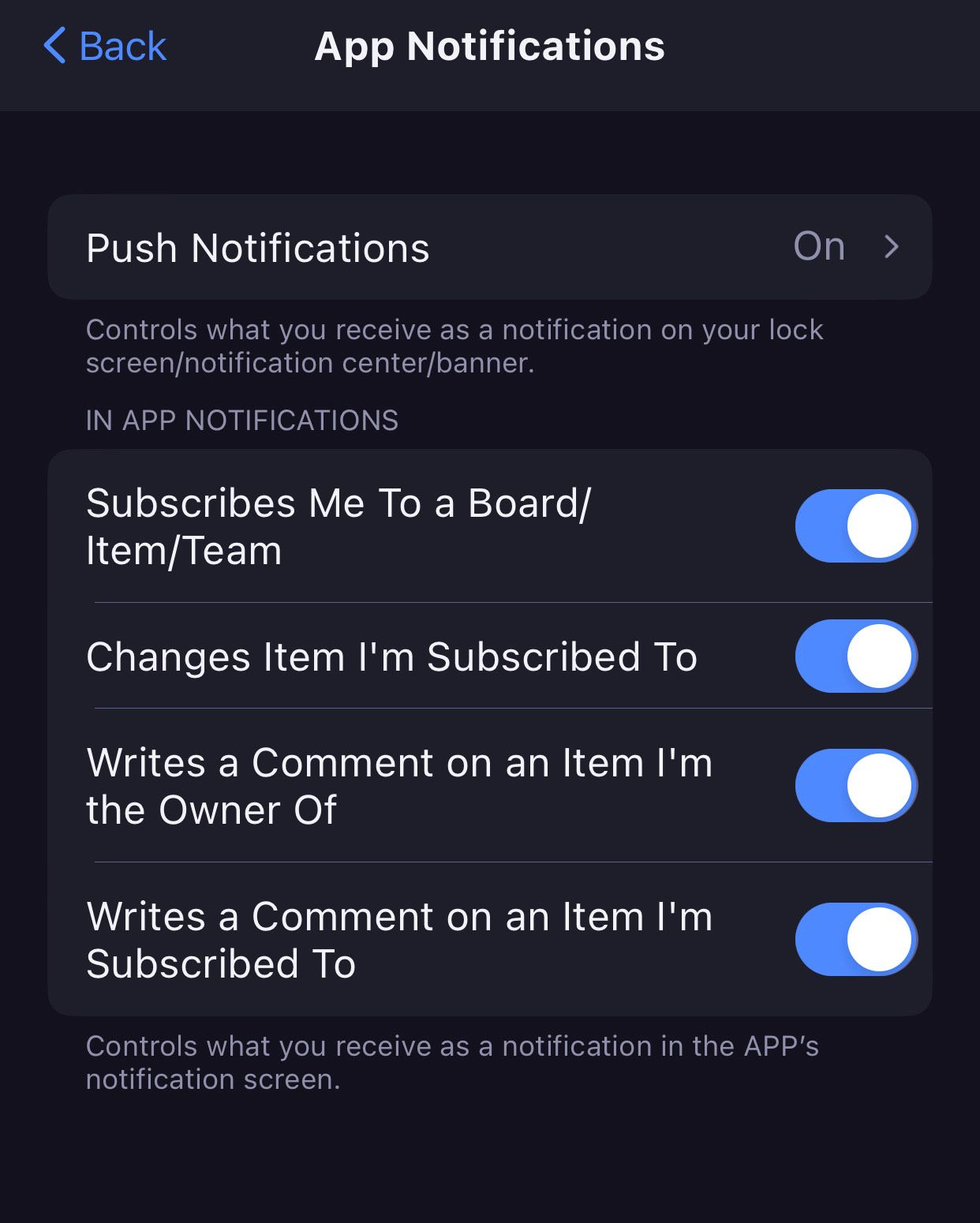
- Toque no menu de três linhas no canto superior esquerdo
- Selecione Configurações
- Toque em Configurações de notificação
- Selecione Notificações por e-mail/Notificações no aplicativo
Alterne para ligar/desligar as Notificações por e-mail para as seguintes ações:
- Você está atribuído a um item
- Você é mencionado em uma postagem ou resposta
- O item em que você se inscreveu foi alterado
- Alguém adiciona um comentário a um item do qual você é o proprietário
- Alguém menciona você em um comentário
- Alguém adiciona um comentário a um item no qual você se inscreveu
- Alguém menciona a equipe da qual você faz parte em um comentário
- Alguém se inscreve depois que você o convida
- Alguém não se inscreve depois que você o convida
- Alguém inscreve você em um quadro/item/equipe
- Agregar atualizações subsequentes de itens/subitens assinados em um único e-mail
- Receba um e-mail para ações em massa
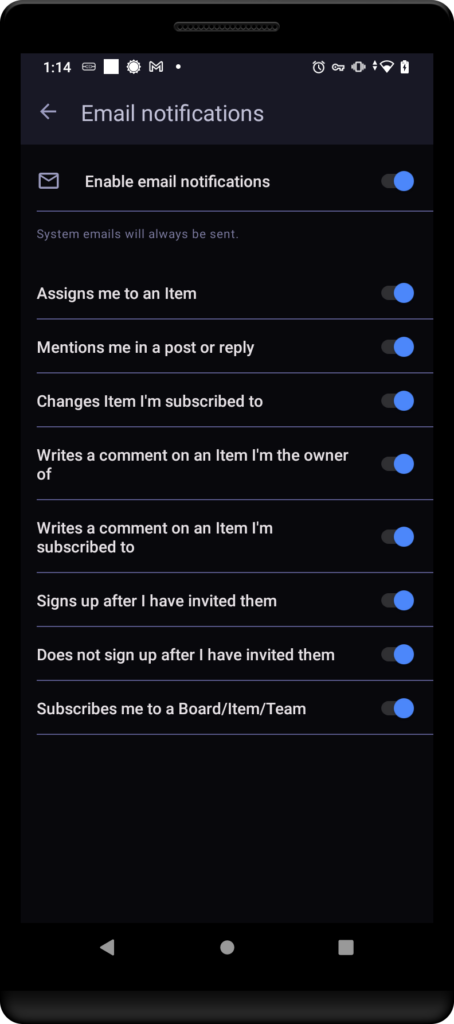
Alterne o interruptor para ligar/desligar as Notificações no aplicativo para as seguintes ações:
- Alguém inscreve você em um quadro/item/equipe
- Alguém altera o item em que você se inscreveu
- Alguém adiciona um comentário a um item do qual você é o proprietário
- Alguém menciona você em um comentário
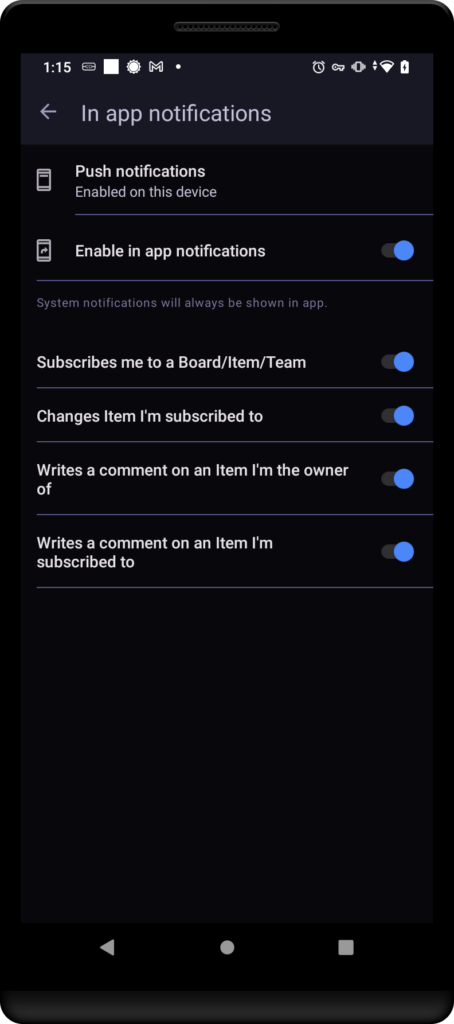
Para ativar/desativar notificações push (móveis):
- Toque no menu de três linhas no canto superior esquerdo
- Selecione Notificações
- Toque no ícone de configurações no canto superior direito
- Toque em Notificações de aplicativos
- Toque em Notificações push
- Alterne as opções para ativar/desativar notificações push e configurar os eventos
- Toque no menu de três linhas no canto superior esquerdo
- Selecione Configurações
- Toque em Configurações de notificação
- Alterne a chave para ativar/desativar notificações push
Esteja ciente de que você ainda pode receber algumas notificações importantes e notificações do sistema, independentemente de como você definir sua configuração.
Ao ativar a opção de notificação na área de trabalho, você receberá um pop-up do navegador solicitando permissão para permitir notificações. Clique em Permitir para ativar as notificações na área de trabalho.
As configurações para notificações na área de trabalho são gerenciadas no nível do navegador. A ativação ou desativação dessas notificações deve ser configurada separadamente para qualquer outro navegador que você usar.
Gerenciar a visibilidade da guia de notificações #
O Plaky permite que você gerencie quais notificações serão exibidas na aba de notificações. Isso pode ser usado para reduzir a sobrecarga de notificações e priorizar tarefas importantes.
- Abra a guia Notificações
- Clique no ícone de olho
- Selecione quais notificações você deseja receber.
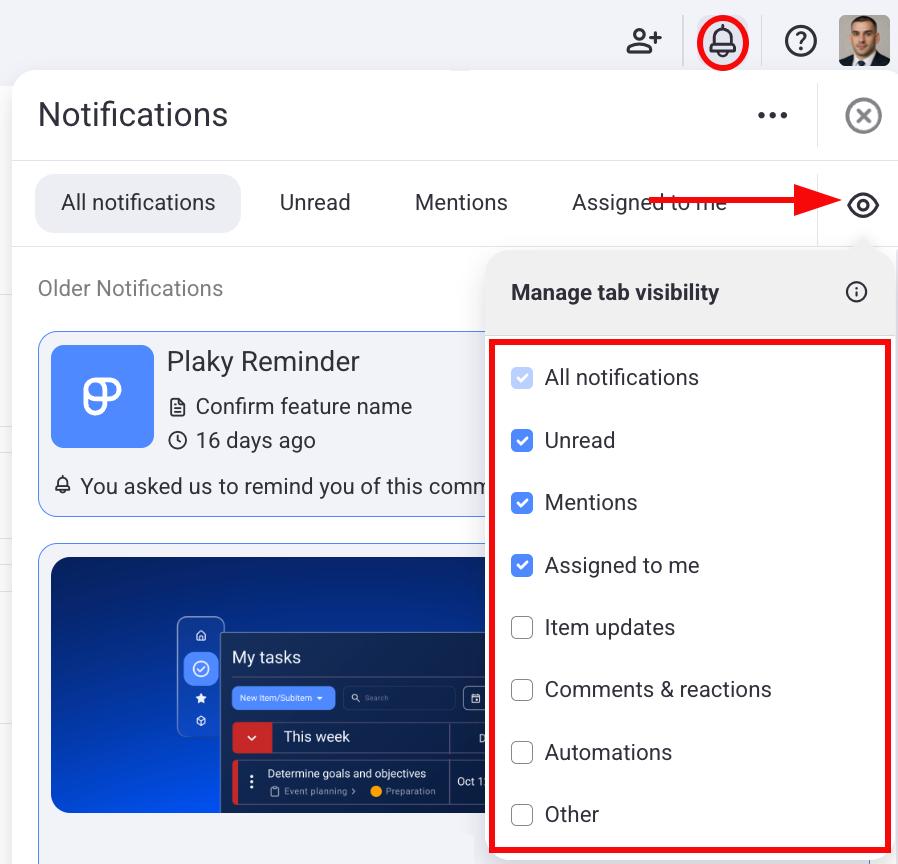
EM BREVE
- Abrir notificações
- Toque no ícone de olho no canto superior direito.
- Selecione quais notificações você deseja receber.